Add-Document-Pages是新主题(xintheme)开发的一款文档页面免费插件,通过这个插件就可以创建一个强大的文档页。
页面演示链接(新主题):http://www.xintheme.com/relive-documentation
请注意,这是一个WordPress插件,而不是WordPress主题哦!
这个WordPress插件的作用就是为你的网站增加一个文档页面,这个页面可以用来做什么?适用于创建个文档页面,产品使用说明等等...
之所以做成插件而不是WordPress主题,是因为很多人并不需要因为一个文档页面而专门搭建一个网站,插件的形式就很方便了,不管你使用什么主题,启用这个插件后都可以创建一个文档页面,互不影响。
这个插件如何使用?
上传并启用插件,然后在 【后台 - 页面 - 新建页面 - 选择模板 - 文档模板】,如下图所示:
![图片[2]-WordPress文档插件推荐Add-Document-Pages-李峰博客](http://cdn.xintheme.com/wp-content/uploads/2019/02/20190223125323.png)
页面目录怎么设置?
![图片[3]-WordPress文档插件推荐Add-Document-Pages-李峰博客](http://cdn.xintheme.com/wp-content/uploads/2019/02/20190223125536.png)
页面左侧的文章目录,是自动获取页面内容中的H3和H4标题,H3是一级目录,H4是二级目录,编辑页面内容的时候,设置一下H3和H4标题即可,操作非常简单,暂不支持三级目录。
页面主菜单怎么设置?
![图片[4]-WordPress文档插件推荐Add-Document-Pages-李峰博客](http://cdn.xintheme.com/wp-content/uploads/2019/02/20190223125817.png)
主菜单需要在【后台 - 外观 - 菜单】中设置,暂不支持二级菜单,注意勾选一下显示位置( 文档页-主菜单 )。
其他说明(必看):
为了避免和你使用的主题以及其他插件造成冲突,这个插件使用的是独立的js和css文件,也没有添加 wp_head(); 和 wp_footer(); 函数,因为这两个函数通常会载入一些其他的css和js文件,没有添加就是为了避免造成冲突。
由于这是一个非常简单的版本,没有做后台控制选项,页面的Logo需要自己做好图标并上传至插件目录里面(Add-Document-Pages),Logo的尺寸是130*24 px,logo图片命名为:logo.png
favicon.ico图标,上传至网站根目录,建议32*32 px,图标命名为: favicon.ico
如何下载这个插件?
老规矩,关注我们的微信公众号,回复 “ 插件 ” ,获取下载链接:
温馨提示:一定要点击“登陆/注册”按钮关注微信公众号,在菜单栏就有选项,或者回复插件
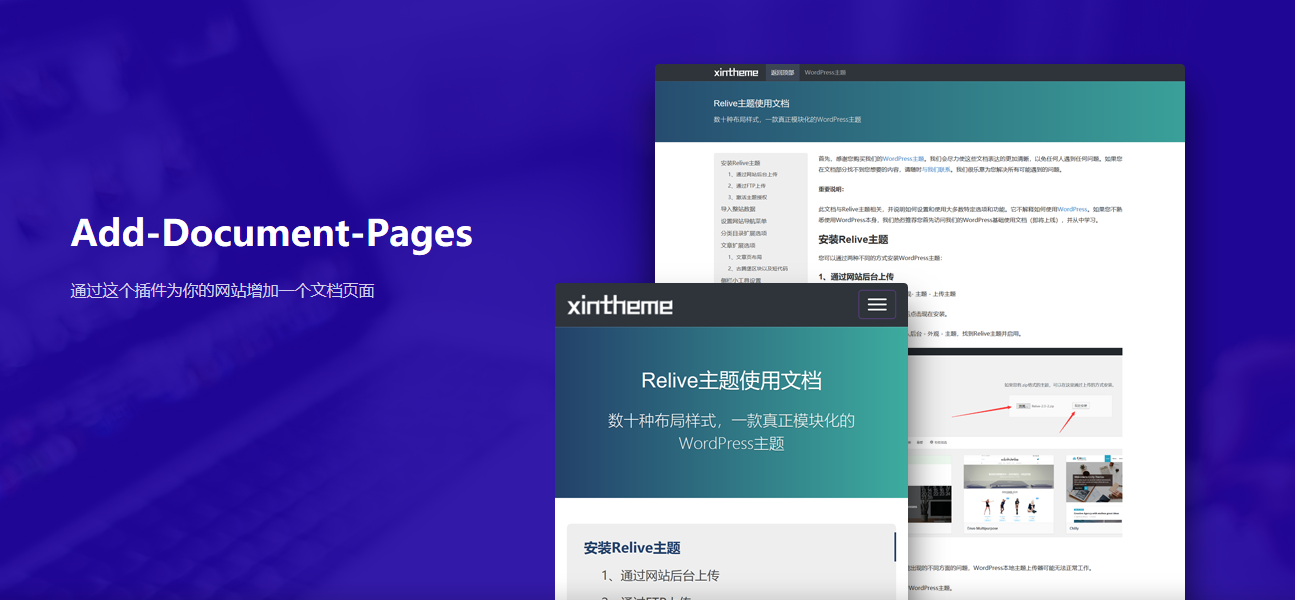

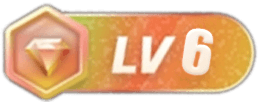
![图片[1]-WordPress文档插件推荐Add-Document-Pages-李峰博客](https://img.lifeng.hk/uploads/2019/08/4b7ea728c9a23ba.png)

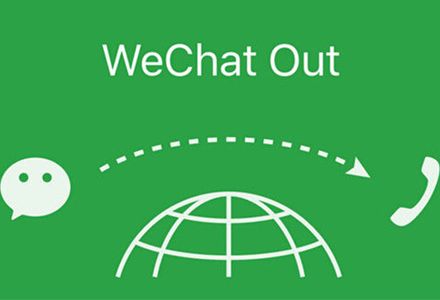


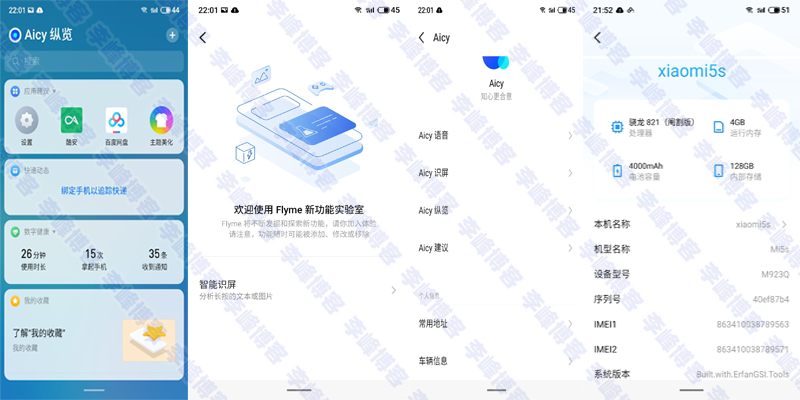
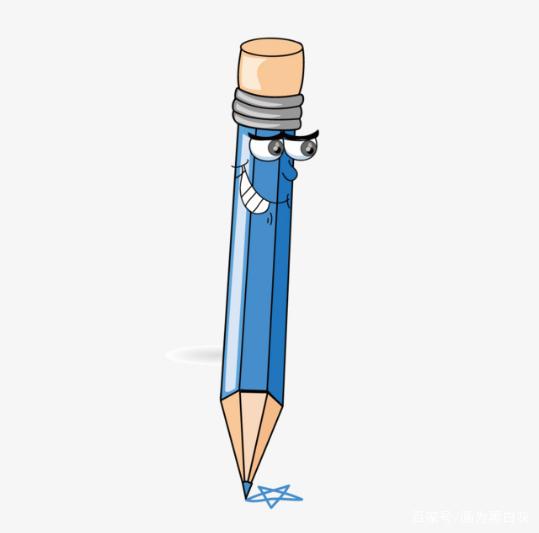

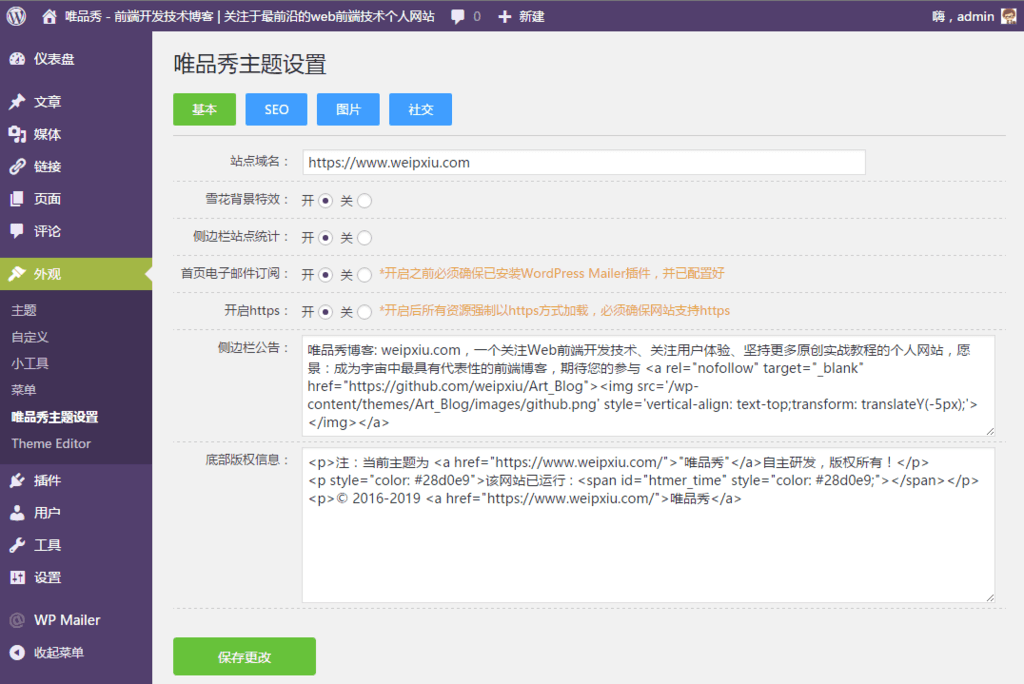
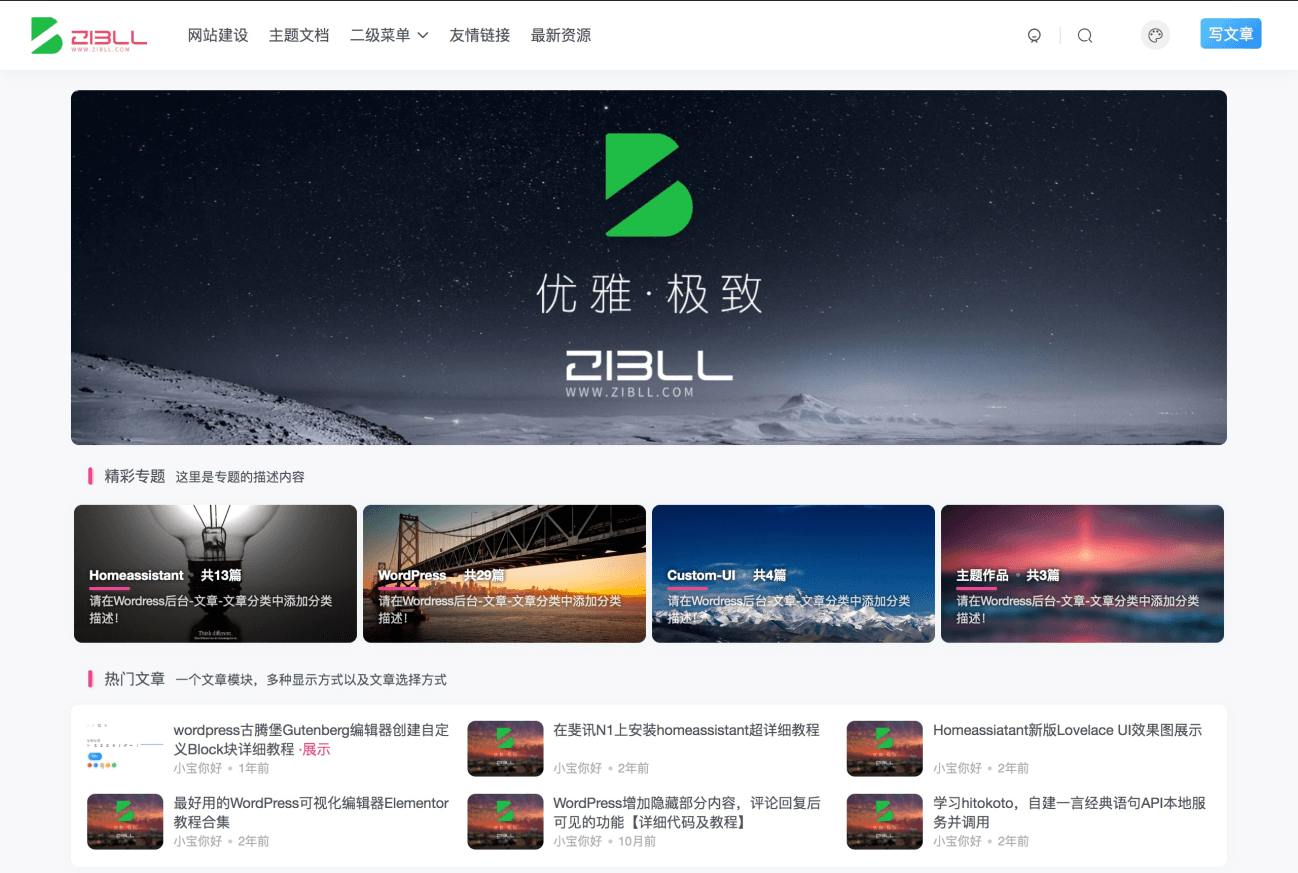

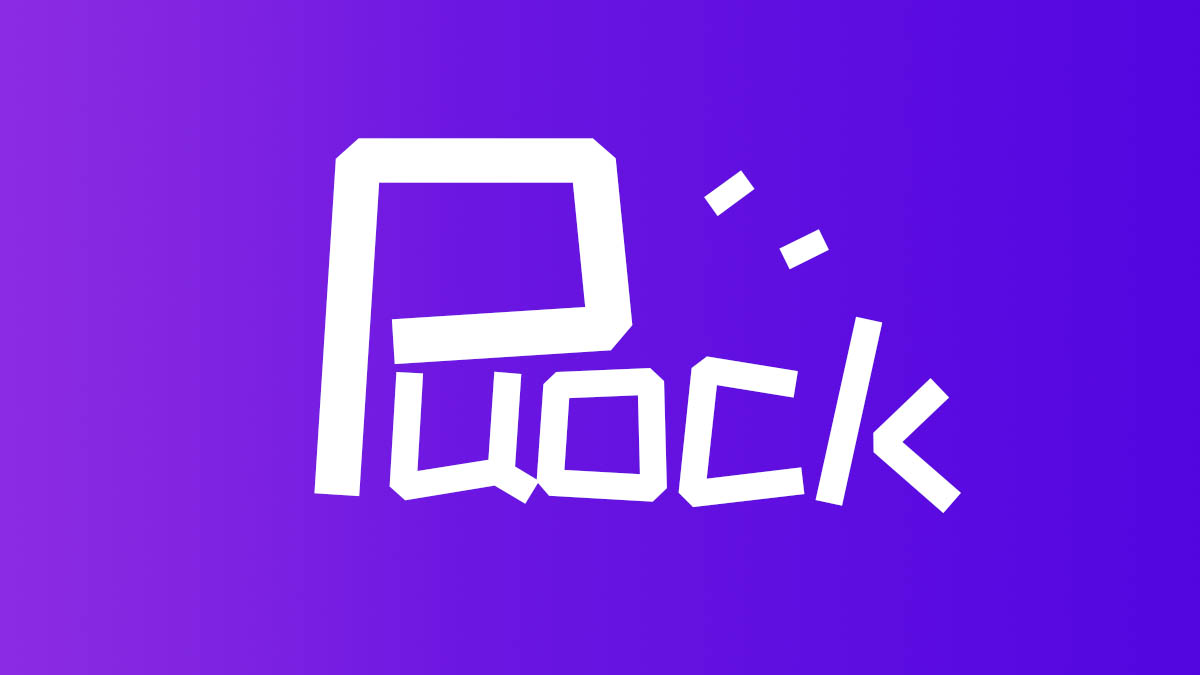
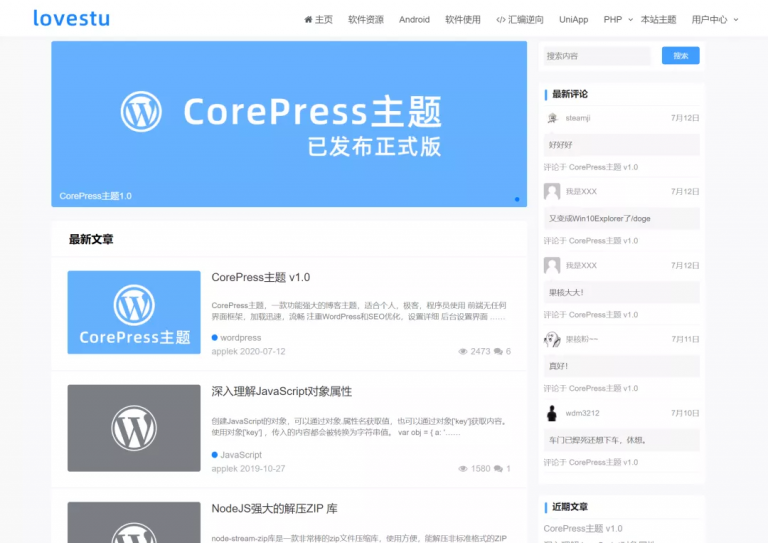




淡淡 10个月前0
感谢分享椰奶燕麦粥 10个月前0
挺好的 加油!!!!雨精靈
11个月前0
人生不管結局如何,努力過,揮灑過屬於自己的青春,也不枉人生走一遭,別讓負面情緒消耗自己,縱有疾風起,人生不言棄,加油!!用户19344506 11个月前0
挺好的,加油!雨精靈
12个月前0
就怕來不及努力,遺憾已造成 人總會因為價值觀的不同造成一些誤解 當你明白了,他們已悄然離去 明日復明日,明日何其多 我若待明日,萬事成蹉跎雨精靈
1年前0
既然有遺憾,何不去珍惜,人生數十載,匆匆已回首,故人相辭去,獨留白頭翁梦屿 2年前0
感谢博主分享